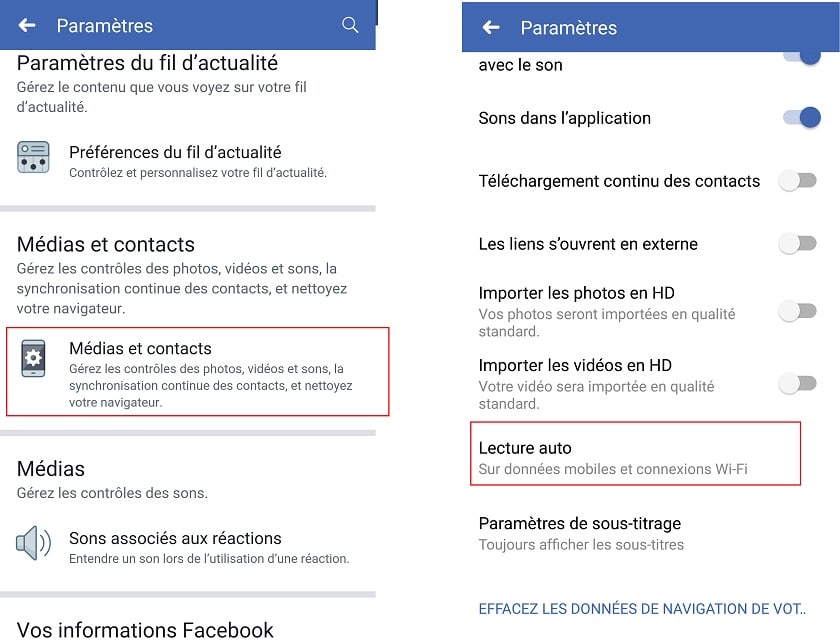La lecture automatique des vidéos sur Facebook peut parfois être ennuyeuse et consommer beaucoup de données. Si vous êtes dans ce cas, ne vous inquiétez pas ! Cet article va vous montrer comment désactiver cette fonction sur votre compte Facebook, à la fois sur la version Web et les applications mobiles.
Étape 1 : Accéder aux paramètres de votre compte Facebook
Avant de commencer, assurez-vous d’être connecté(e) à votre compte Facebook. La première étape pour désactiver la lecture automatique des vidéos est d’accéder aux paramètres de votre compte. Voici comment faire :
- Sur la version Web : Cliquez sur l’icône en forme de flèche vers le bas située dans le coin supérieur droit de la page, puis sélectionnez “Paramètres” dans le menu déroulant.
- Sur l’application mobile : Appuyez sur le bouton avec trois traits horizontaux (aussi appelé “menu hamburger”) situé dans le coin inférieur droit (sur iOS) ou supérieur droit (sur Android), faites défiler vers le bas et appuyez sur “Paramètres et vie privée”, puis sélectionnez “Paramètres”.
Étape 2 : Trouver et ajuster les paramètres des vidéos
Une fois que vous êtes dans les paramètres de votre compte, il vous suffit de trouver la section dédiée aux paramètres des vidéos et de les ajuster selon vos préférences.
Version Web
- Dans le menu de gauche, cliquez sur “Vidéos” pour accéder aux paramètres spécifiques aux vidéos.
- Vous verrez alors une option intitulée “Lecture automatique des vidéos”. Cliquez sur le bouton à droite pour afficher un menu déroulant.
- Sélectionnez “Désactivé” dans le menu déroulant pour désactiver la lecture automatique des vidéos.
Note : Si vous ne trouvez pas l’option “Vidéos” dans le menu de gauche, il se peut qu’elle soit intégrée à la section “Applications et sites Web”. Dans ce cas, cliquez sur cette section, puis recherchez et ajustez les paramètres des vidéos comme indiqué ci-dessus.
Application mobile
- Faites défiler vers le bas jusqu’à trouver la section “Paramètres des médias et contacts”, puis appuyez dessus pour accéder aux options relatives aux vidéos.
- Appuyez sur “Lecture automatique” pour afficher les options disponibles.
- Sélectionnez “Ne jamais lire automatiquement les vidéos” pour désactiver complètement la fonctionnalité de lecture automatique. Vous pouvez également choisir “Wi-Fi uniquement” si vous souhaitez que les vidéos se lisent automatiquement uniquement lorsque vous êtes connecté(e) à un réseau Wi-Fi.
Étape 3 : Prendre en compte les autres paramètres liés aux vidéos
En plus de la lecture automatique, il existe d’autres paramètres liés aux vidéos sur Facebook qui pourraient vous intéresser. Voici quelques-unes de ces options et comment les ajuster selon vos préférences :
- Qualité des vidéos : Vous pouvez choisir la qualité dans laquelle les vidéos sont lues sur Facebook. Pour ce faire, accédez à la section “Vidéos” ou “Paramètres des médias et contacts” (selon que vous utilisez la version Web ou l’application mobile) et sélectionnez la qualité souhaitée dans le menu déroulant.
- Sous-titres : Si vous souhaitez activer ou désactiver les sous-titres pour les vidéos sur Facebook, rendez-vous également dans la section “Vidéos” ou “Paramètres des médias et contacts” et ajustez les paramètres relatifs aux sous-titres en conséquence.
Astuce bonus : Désactiver la lecture automatique des vidéos sur d’autres plateformes
Maintenant que vous savez comment désactiver la lecture automatique des vidéos sur Facebook, vous souhaiterez peut-être appliquer cette même modification sur d’autres sites Web ou applications populaires. Voici comment procéder pour certaines plateformes courantes :
- YouTube : Connectez-vous à votre compte YouTube, cliquez sur l’icône en forme de roue dentée située dans le coin supérieur droit de la page pour accéder aux paramètres, puis désactivez l’option “Lire automatiquement la vidéo suivante”.
- Instagram : Sur l’application Instagram, appuyez sur le bouton “Profil” situé dans le coin inférieur droit, puis appuyez sur les trois traits horizontaux dans le coin supérieur droit. Sélectionnez “Paramètres”, puis “Préférences de compte”, et enfin “Données cellulaires”. Ici, vous pouvez activer l’option “Utilisation réduite des données” pour limiter la lecture automatique des vidéos.
- Twitter : Accédez aux paramètres de votre compte Twitter, puis sélectionnez “Accessibilité, affichage et langues”. Ici, vous pouvez désactiver l’option “Lire automatiquement les médias” pour empêcher la lecture automatique des vidéos.
En suivant ces étapes simples, vous pouvez facilement désactiver la lecture automatique des vidéos sur Facebook et d’autres plateformes, ce qui vous permettra de naviguer plus tranquillement et d’économiser vos données mobiles.